Salam jembol, eh Jempol ding.... hehehe.. Oke dipertengahan januari ini lagi kepikiran mau berbagi
informasi tentang bagaimana caranya membuat “tombol download here” yang biasa
kita temui pada situs-situs yang menyediakan fasilitas untuk mengunduh atau
download.
Mungkin kita langsung saja pada tujuan, yaitu membuat
sendiri tombol download, kita disini akan menggunakan aplikasi photoshop.
Setelah aplikasi photoshop telah dijalankan, sekarang buat
lembar kerja baru. Untuk ukuran bisa menyesuaikan. Sebagai contoh saya
menggunakan pengaturan seperti pada gambar “Pop Up” tampilan “New” dibawah ini.
Tips : usahakan gunakan background cotent "Transparent", ini berguna saat kita simpan dalam format *PNG, agar tidak ada warna background yang tidak diinginkan muncul.
Kemudian pilih “Rounded Rectangle Tool” untuk membuat objek
persegi yang akan menjadi cikal-bakal pembuatan Button.
Lalu buatlah objek pada lembar kerja yang sudah kita buat
sebelumnya.
Selanjutnya klik kanan pada layer shape 1, lalu pilih
“Blending Options ....” kemudian atur warna tombol dengan klik tab “Color
Overlay” kemudian pilih warna sesuai kebutuhan.
Kemudian selanjutnya pilih tab “Bevel and Emboss” dan atur
sesuai gambar dibawah ini.
Selanjutnya Ok, dan berikan teks “Download Here” dan
masukkan Shape Tangan, menggunakan “Custom Shape Tool”, hingga seperti contoh
dibawah ini.
Terakhir, save project button ini menjadi format *PNG.
Mudah ya, ini hanya contoh yang sangat sederhana, coba
praktekkan dengan mengolah dibagian menu tab “Bevel and Emboss”, disana kita
bisa melakukan banyak variasi lain. Baca juga Efek Teks Bunglon. Semoga Bermanfaat.

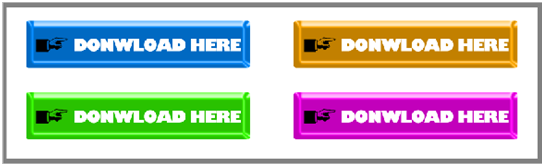






ConversionConversion EmoticonEmoticon